مەزمۇن جەدۋىلى
VLOOKUP ئىقتىدارى ئادەتتە جەدۋەلدىكى سول تەرەپتىكى ئىستوندىن قىممەت ئىزدەش ئۈچۈن ئىشلىتىلىدۇ ، ئىقتىدار بەلگىلەنگەن ئىستوندىن ئوخشاش قۇردىكى قىممەتنى قايتۇرىدۇ. بۇ ماقالىدە سىز قانداق قىلىپ بۇ VLOOKUP فۇنكسىيەسى ئارقىلىق ئوخشىمىغان ئۆلچەمدىكى سانلارنى مۇۋاپىق رەسىملەر بىلەن ئىزدەيدىغانلىقىڭىزنى ئۆگىنىسىز.
ئەمەلىيەت خىزمەت دەپتىرىنى چۈشۈرۈش
بىز بۇ ماقالىنى تەييارلاش ئۈچۈن ئىشلەتكەن Excel خىزمەت دەپتىرىنى چۈشۈرەلەيسىز.
VLOOKUP بىلەن سان. XlsxExcel دىكى سانلار بىلەن VLOOKUP نى ئىشلىتىش
1. سانلار بىلەن VLOOKUP ئىقتىدارىنى قوللىنىشنىڭ ئاساسلىق مىسالى
رەسىمدىكى تۆۋەندىكى جەدۋەلدە ، ئوخشىمىغان ئەقلىي ئىقتىدارلىق تېلېفون مەھسۇلاتلىرىنىڭ زاكاز تەپسىلاتلىرىنى ئۆز ئىچىگە ئالغان بىر قانچە سانلىق مەلۇمات خاتىرىلەندى. ئاستىدىكى چىقىرىش جەدۋىلىدە بىز جەدۋەلدىكى بارلىق سانلىق مەلۇماتلارنى زاكاز كىملىكىگە ئاساسەن چىقىرىشىمىز كېرەك.
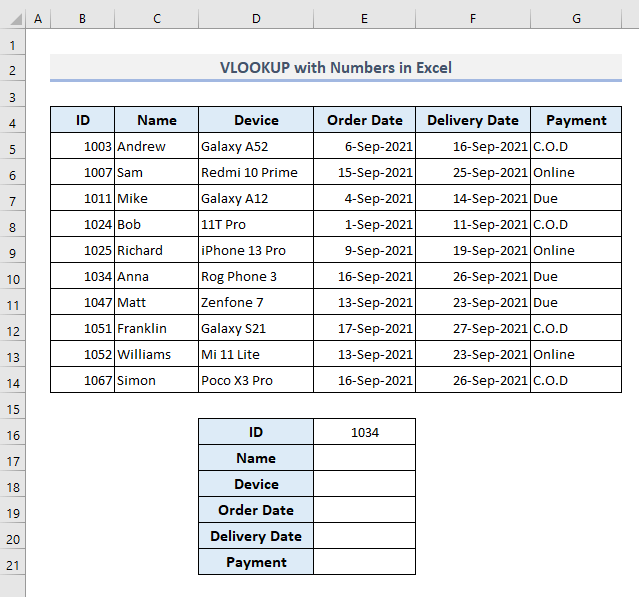
📌 قەدەم 1:
first تۇنجى چىقىرىش كاتەكچى E17 نى تاللاڭ ۋە تۆۋەندىكى فورمۇلانى VLOOKUP ئىقتىدارى بىلەن يېزىڭ:
=VLOOKUP($E$16,$B$5:$G$14,MATCH(D17,$B$4:$G$4,0),FALSE) ➤ ھازىر Enter نى بېسىڭ ، زاكاز كىملىكى 1034 بولغان خېرىدارنىڭ ئىسمىنى تاپالايسىز.
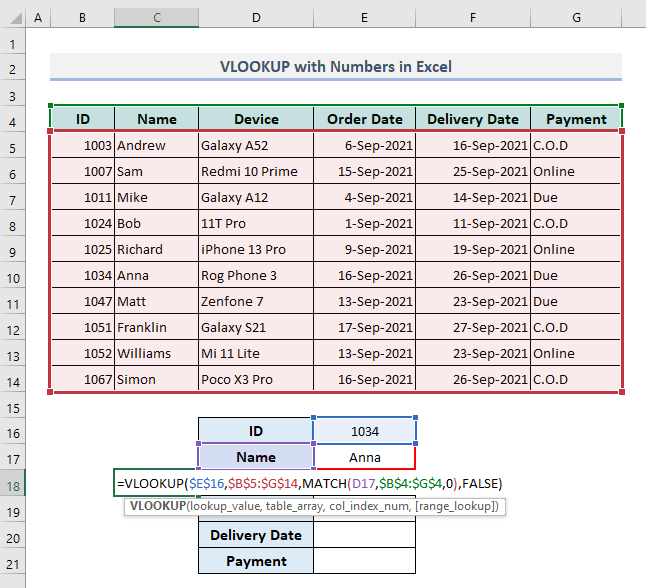
بۇ فورمۇلادا ، MATCH ئىقتىدارى مەلۇم چىقىرىش تىپىدىكى VLOOKUP ئىقتىدارى نىڭ ستون نومۇرىنى ئېنىقلاشقا ئىشلىتىلىدۇ.
📌 2-قەدەم: E18 دىن E21 > تېخىمۇ كۆپ ئوقۇڭ: INDEX MATCH vs VLOOKUP ئىقتىدارى (9 مىسال)
مۇشۇنىڭغا ئوخشاش ئوقۇشلار> VLOOKUP ئىشلىمەيدۇ (8 سەۋەب & amp; ھەل قىلىش چارىسى)
i. تېكىستنى ئىستونغا ئىشلىتىش بۇيرۇقى
بەزىدە سانلىق مەلۇمات جەدۋىلىمىزدە تېكىست فورماتىدىكى سانلار بولۇشى مۇمكىن. ئۇ ھالدا ، ئىلگىرى ئىشلىتىلگەن فورمۇلا كارغا كەلمەيدۇ ، ئۇ تۆۋەندىكى رەسىمدە كۆرسىتىلگەندەك # N / A خاتالىقنى قايتۇرىدۇ. شۇڭا ، بۇ يەردە بىز ستون B دىكى كىملىك نومۇرىنىڭ فورماتىنى ئۆزگەرتىشىمىز كېرەك.
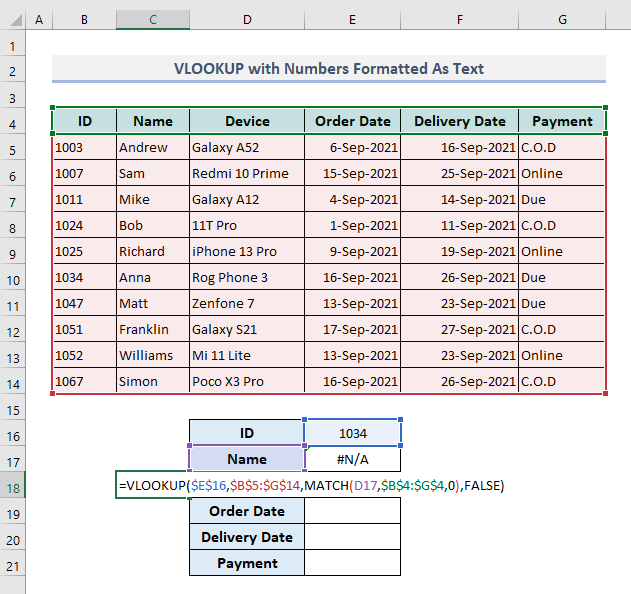
📌 قەدەم 1:
cells ھۈجەيرىلەرنىڭ دائىرىسىنى تاللاڭ B5: B14 ئالدى بىلەن زاكاز كىملىكى بار.
< سانلىق مەلۇمات لېنتا ئاستىدا ، سانلىق مەلۇمات قوراللىرى ئېسىلما تىزىملىكتىن ئىستونغا بۇيرۇقنى تاللاڭ.
سېھىرگەر قۇتىسى ئېچىلىدۇ.
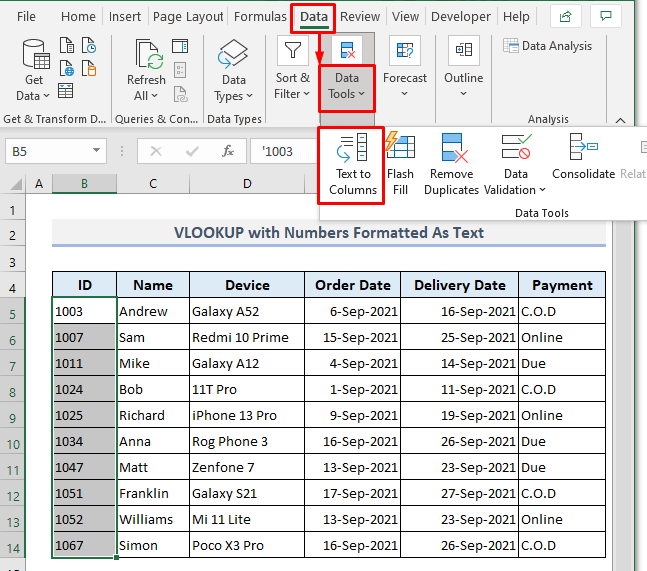
📌 2-قەدەم:
the سۆزلىشىش رامكىسىدا سانلىق مەلۇمات تىپىنى بېكىتىلگەن قىلىپ تاللاڭ.
< تامام نى بېسىڭ ، ئىش تامام.كىملىك نومۇرىڭىزدا. تۇنجى چىقىرىشتا ئىشلىتىلگەن فورمۇلا كاتەكچى E17 ھازىر تاللانغان كىملىككە ئاساسەن ئەمەلىي سانلىق مەلۇماتنى كۆرسىتىدۇ.
📌 3-قەدەم:
➤ ھازىر باشقا تاللانغان ھۈجەيرىلەرنى ئاپتوماتىك تولدۇرۇڭ (E18: E21) ئىلگىرىكىگە ئوخشاش تاللانغان زاكاز كىملىكى ئۈچۈن باشقا بارلىق سانلىق مەلۇماتلارغا ئېرىشىش ئۈچۈن.
ئاخىرىدا ، تۆۋەندىكى ئېكراندا كۆرسىتىلگەندەك بارلىق مۆلچەرلەنگەن سانلىق مەلۇماتلارنى تاپالايسىز.
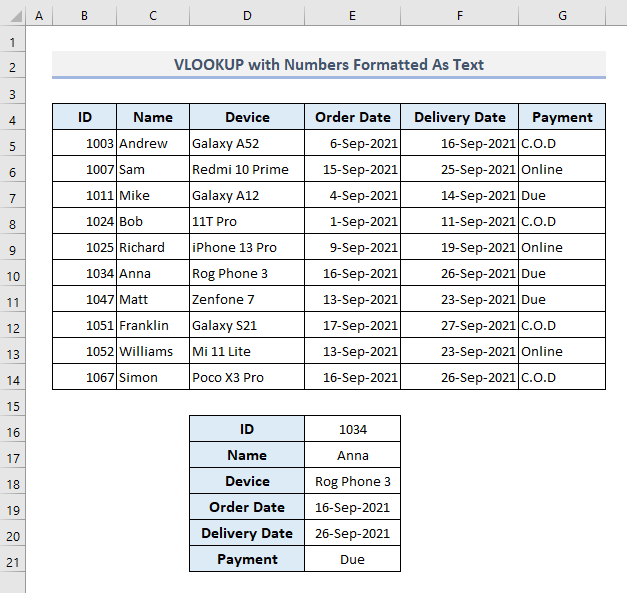
تېخىمۇ كۆپ ئوقۇڭ: # N / A مۇسابىقە بولغاندا؟ (5 سەۋەب & amp; ھەل قىلىش چارىسى)
ii. VLOOKUP بىلەن TEXT ئىقتىدارىنى ئىشلىتىش
تېكىست شەكلىدە فورماتلانغان كاتەكچە دائىرىسىدە زاكاز كىملىكىنى ئىزدەيدىغان يەنە بىر تاللىشىمىز بار. بىز VLOOKUP ئىقتىدارىدىكى ئىزدەش_ قىممىتى تالاش-تارتىشىغا ئېنىقلىما بېرىش ئۈچۈن تېكىست ئىقتىدارىنى ئىشلىتىشىمىز كېرەك. شۇنداق قىلىپ تاللانغان تەرتىپ ID نومۇرى تېكىست فورماتىغا ئايلاندۇرۇلىدۇ ، ئاندىن بىز بۇ تېكىست فورماتلانغان ئىزدەش قىممىتىنى ئىشلىتىپ ، ئۇنىڭ كۆپەيتىلگەن نۇسخىسىنى ستون B دىن تاپالايمىز.
شۇڭا ، لازىملىق فورمۇلا چىقىرىش كاتەكچى E17 بولىدۇ:
=VLOOKUP(TEXT($E$16,0),$B$5:$G$14,MATCH(D17,$B$4:$G$4,0),FALSE) Enter نى بېسىپ بولغاندىن كېيىن قالغان مەھسۇلاتلارنى ئاپتوماتىك تولدۇرىدۇ ھۈجەيرىلەر ، سىز تاللانغان زاكاز كىملىكى ئۈچۈن بارلىق سانلىق مەلۇماتلارنى دەرھال تاپشۇرۇۋالىسىز.
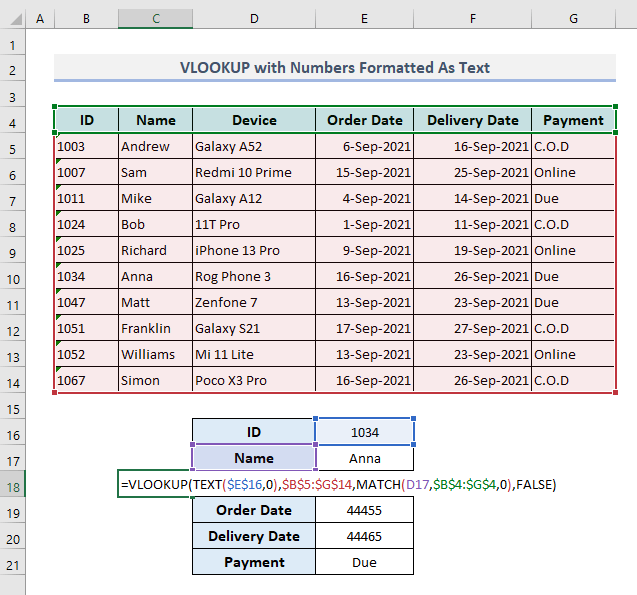
تېخىمۇ كۆپ ئوقۇڭ: ستونلار (2 خىل ئۇسۇل)
iii. VLOOKUP بىلەن VALUE فۇنكسىيەسىنى ئىشلىتىش
ئالدىنقى بۆلەكتە ، ئىزدەش قىممىتى تېكىستتە بولغان قارشى ئەھۋالنى ئويلاپ باقايلى.فورمات ئەمما جەدۋەلدىكى تەرتىپ كىملىكى سان شەكلىدە. ھازىر ، بىز VALUE فۇنكسىيەسىنى ئىشلىتىپ ، ئىزدەش قىممىتىنى تېكىست فورماتىدىن سان فورماتىغا ئايلاندۇرىمىز.
تۆۋەندىكى جەدۋەلدە ، Cell E16 دىكى ئىزدەش زاكاز كىملىكى تېكىست شەكلىدە. شۇڭا ، تۇنجى چىقىرىشتا كاتەكچى E17 ، ئىزدەش قىممىتىنى ئېنىقلاش ئۈچۈن VALUE ئىقتىدارىنى قوللانغاندا ، VLOOKUP ئىقتىدارى مۇنداق بولىدۇ:
=VLOOKUP(VALUE($E$16),$B$5:$G$14,MATCH(D17,$B$4:$G$4,0),FALSE) Enter نى بېسىپ ، قالغان چىقىرىش ھۈجەيرىلىرىنى ئىلگىرىكىگە ئوخشاش ئاپتوماتىك تولدۇرغاندىن كېيىن ، بارلىق قايتۇرۇش قىممىتىنى دەرھال تاپالايسىز.

تېخىمۇ كۆپ ئوقۇڭ: VLOOKUP ۋە Excel دىكى بارلىق مۇسابىقىنى قايتۇرۇڭ (7 خىل ئۇسۇل)
خۇلاسە سۆزى
يۇقىرىدا بايان قىلىنغان ئوخشىمىغان ئۆلچەمدىكى بارلىق مىساللارنىڭ سان بىلەن VLOOKUP ئىقتىدارىنى ئىشلەتكەندە ، Excel جەدۋىلىدە قوللىنىشىڭىزغا ياردەم قىلىشىنى ئۈمىد قىلىمەن. سوئالىڭىز ياكى تەكلىپ-پىكىرلىرىڭىز بولسا ، باھا بۆلۈمىدە ماڭا خەۋەر قىلىڭ. ياكى Excel ئىقتىدارلىرىغا مۇناسىۋەتلىك باشقا ماقالىلىرىمىزنى بۇ تور بەتتىن كۆرەلەيسىز.

